
Îmi amintesc când am trecut la Mac: primul lucru pe care l-am făcut după ce am scos iMac-ul de 24 ″ și l-am pornit a fost ... să-mi iau telefonul mobil și să cer un contact de la MSN cum să introduc MSN Messenger de pe Mac. Persoana de contact mi-a recomandat să folosesc Adium, așa că l-am căutat pe internet, l-am descărcat și ... Cum instalați un program? Lucrul nu este lipsit de grație, pentru că este la fel de simplu ca să trageți o pictogramă în dosarul Aplicații și în acel program exista exact un desen care o explica mai mult sau mai puțin. Este ceea ce trebuie să schimbe platforma. Acum că sunt pe Mac, totul este mai simplu, de exemplu Instalați fonturi noi.
Fie mă înșel (și acest lucru este foarte posibil), fie în Windows nu a fost atât de simplu. Totul este mult mai ușor pe Mac și asta poate fi o problemă dacă suntem obișnuiți să întoarcem sistemul de operare și jumătate pentru a efectua cele mai simple acțiuni. Instalarea unor noi fonturi care sunt bune pentru ceea ce vrem să scriem la un anumit moment este ceva foarte intuitiv, dar ce vă spune cineva care a trebuit să întrebe pe mobil cum să înceapă să utilizeze Mac-ul lor ... Pentru a evita orice îndoială, vom face explica proces pas cu pas.
Cum se instalează fonturi în OS X
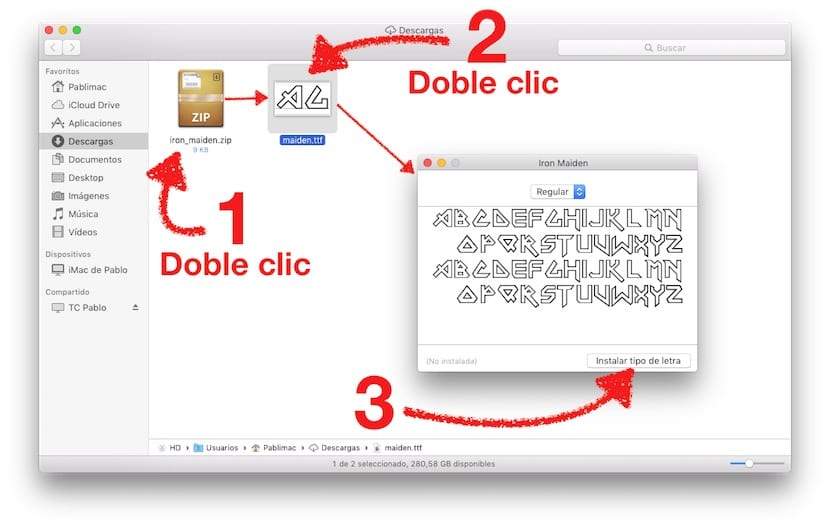
- Descarcăm fontul.
- Mergem în dosarul în care am descărcat fișierul. Cel mai frecvent, a fost descărcat un fișier comprimat.
- Dezarhivați fișierul făcând dublu clic pe el.
- Acum facem dublu clic pe fișierul .TTF.
- În fereastra care se deschide putem vedea cum va arăta fontul. Dacă există mai multe stiluri, cum ar fi bold sau italic, îl puteți vedea dând clic pe meniul derulant care scrie Regular în imagine.
- În cele din urmă, facem clic pe Instalare font și așteptăm.
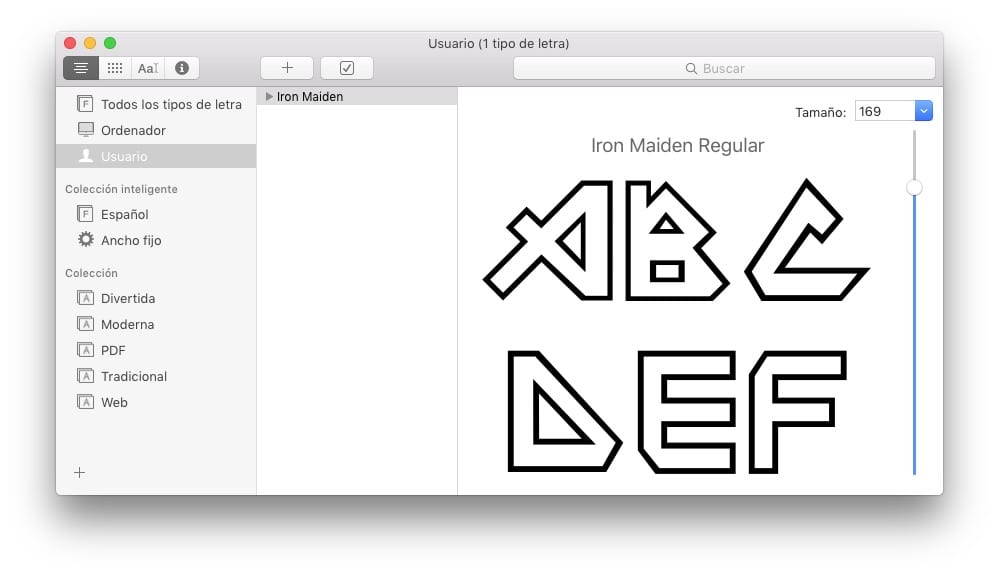
Este deja instalat și, dacă dorim, putem mări sau micșora literele pentru a vedea cum vor fi.
Unde se descarcă fonturi text pentru OS X?
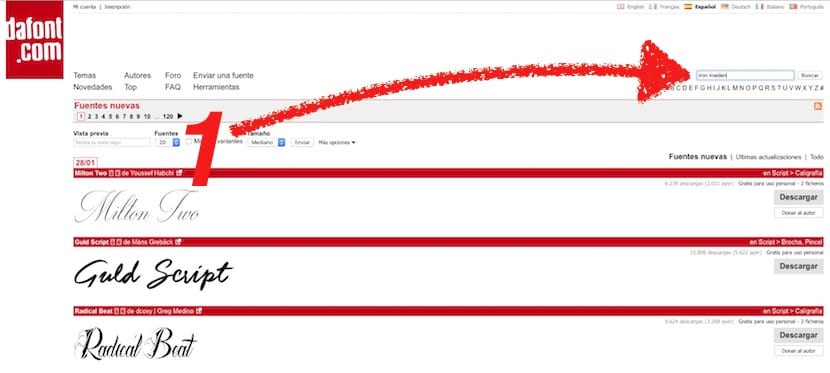
Pentru a căuta surse, în Soy de Mac iti recomandam DaFont, dar puteți căuta pe o altă pagină dacă o cunoașteți și doriți. Fontul pe care l-am inclus în imagini este de la DaFont, dar, deoarece îmi plac și literele umplute, am făcut și ceva ce poți face: dacă știi cum se numește litera în cauză sau cum poate fi numită, poți a face o căutare pe internet.

Este vorba despre căutarea numelui pe care îl doriți însoțit de cuvântul „font”. În cazul meu, am căutat „font Iron Maiden”. Primele pe care le-am găsit au fost aceleași pe care le puteți vedea în imagini, dar am găsit una cu literele pline numite Metal Lord.

Font Metal Lord
Cum să vizualizați fonturile text instalate pe Mac
Dacă sunteți unul dintre acei utilizatori cărora le place să schimbe orice colț al sistemului de operare, cu siguranță ajungeți să instalați multe tipuri de fonturi. Și ce se întâmplă dacă mai târziu nu ne amintim ce am instalat? Ei bine, nicio problemă. Putem oricând aruncați o privire la fonturi pe care le-am instalat. Pentru aceasta trebuie doar să facem următoarele:
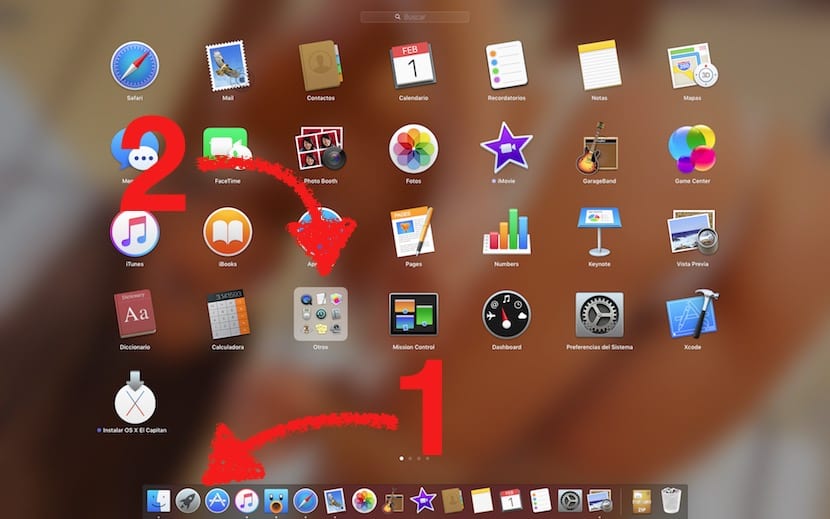
- Deschidem Launchpad făcând clic pe el sau făcând gestul de a închide 3 degete pe trackpad (putem merge și în folderul Applications).
- Facem clic pe folderul Alții.
- Deschidem catalogul tipografic.
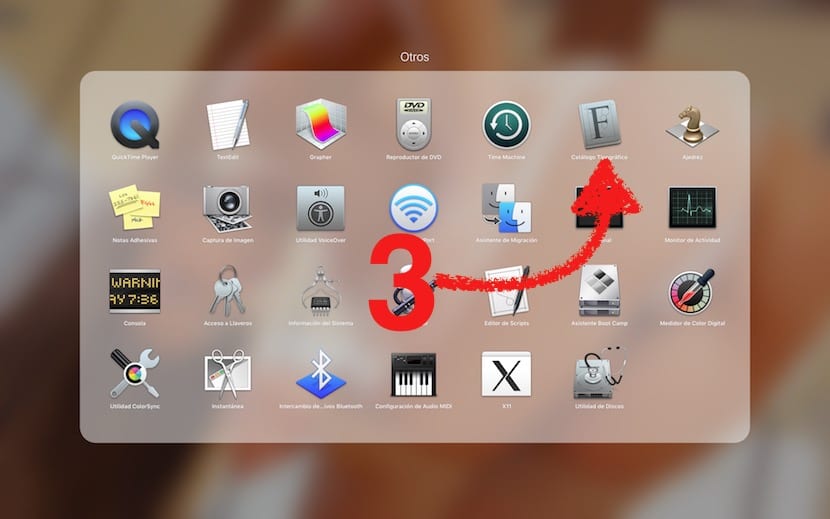
După cum puteți vedea în imagine, avem 3 opțiuni:
- Toate fonturile. După cum sugerează și numele său, îi vom vedea pe toți acolo.
- calculator. În această secțiune vom vedea fonturile care sunt instalate cu sistemul implicit.
- utilizator. Aceasta este secțiunea care ne interesează în acest caz. Deși este, de asemenea, adevărat că putem vedea ce tip de litere a avut computerul imediat din cutie, este adevărat că nu merită să dezinstalați niciuna. Putem căuta să vedem ce tipuri există, dar nimic altceva. În secțiunea Utilizator putem vedea și cele pe care le-am instalat. Dacă există vreunul care nu ne mai interesează, putem face clic secundar sau dreapta și selecta Șterge familia «Font», unde între ghilimele se va pune fontul pe care urmează să-l ștergi. În cazul exemplului, Metal Lord (pe care, logic, nu am de gând să-l elimin sau nebun).
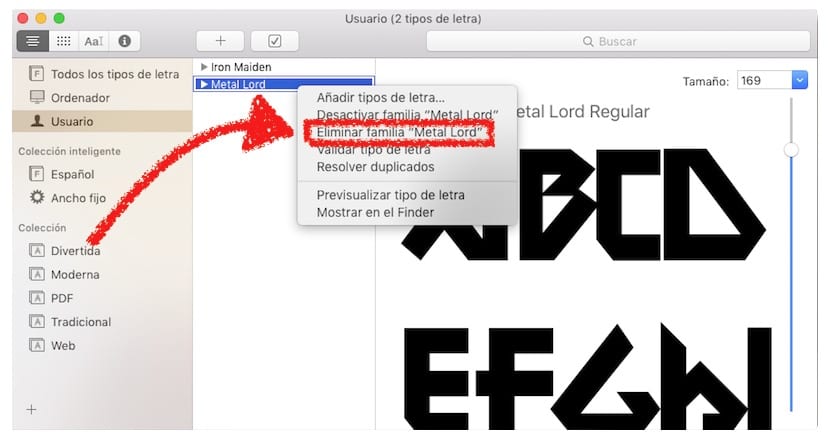
Deci știi. Dacă doriți să scrieți cu litere cu mai multă personalitate, trebuie doar să adăugați tipurile de caractere. Când am scris această intrare, mi-am amintit că în etapa mea Windows am folosit una care mi-a plăcut foarte mult: versurile cântărețului din Metallica James Hetfield, care apare în toate imaginile în care își scrie versurile. Voi păstra un ochi pe web pentru a vedea dacă îl găsesc. Ce tip de font preferat?
PS: Am găsit sursa pentru Hetfield. Se numește „Mânia zgâriată”.
Mai multe informatii - Fonturi de-a lungul istoriei Apple
Bună ziua, am o problemă și asta mă instalează doar în Photoshop. Aș dori să știu dacă există vreo modalitate de a-l instala pentru cuvânt și pagină. Mulțumiri
Bună, am noul meu Mac cu OS X El Capitan versiunea 10.11.5. La început, am instalat fonturi fără probleme în catalogul de caractere, dar acum, toate fonturile pe care încerc să le instalez dau inevitabil o eroare gravă. Aceleași fonturi, descărcate de la DaFont, le-am încărcat fără probleme pe vechiul meu Mac. Am încercat să dezinstalez unele dintre cele pe care reușisem să le fac înainte și să le reîncărc, dar acum nu pot, apare pictograma roșie a unei erori grave. Nu pot schimba fonturile, deoarece provin din lucrări care au fost deja începute. Ce pot face?
Același lucru mi se întâmplă și Mariana! Nu știu cum să o rezolv! ai reusit sa o rezolvi?
Același lucru mi se întâmplă și mie.
Nu există nicio modalitate ... De asemenea, acestea nu sunt încărcate automat în Catalogul de caractere, dar o fac atunci când îl instalez pe următorul. Deși sunt bine instalate (o fac 4 pe 4 în cazul în care unul este corupt și dă probleme), ele nu apar în programele Microsoft Office sau în programele iWork (Keynotes etc.). Le pot folosi doar în Photoshop. Este foarte frustrant, într-adevăr.
Am instalat aproximativ 5 fonturi, dar când intru în birou nu apar, nu știu la ce se va datora.